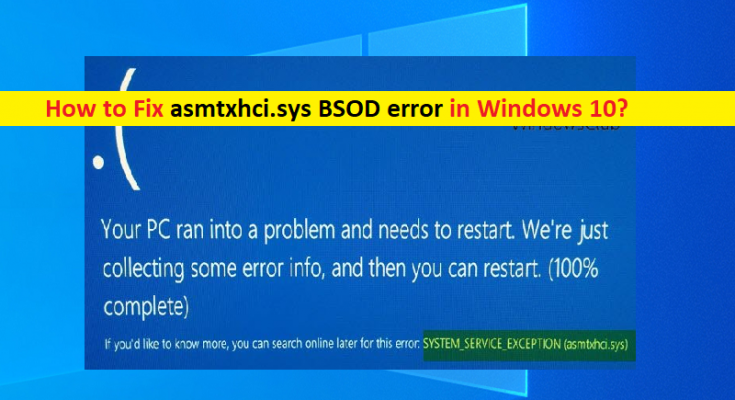Was ist „asmtxhci.sys BSOD-Fehler“ in Windows 10?
In diesem Artikel werden wir diskutieren, wie man den BSOD-Fehler asmtxhci.sys in Windows 10 behebt. Sie werden durch einfache Schritte/Methoden zur Behebung des Problems geführt. Beginnen wir die Diskussion.
‘asmtxhci.sys BSOD’: Es ist ein häufiges Windows-Problem, das als Blue Screen of Death (BSOD)-Fehler kategorisiert wird. Dieser Fehler tritt normalerweise auf, wenn Sie Ihren Computer starten/neu starten oder während Sie an einem Windows-Computer arbeiten. Dieser BSDO-Fehler wird in der Meldung angezeigt: „Ihr PC ist auf ein Problem gestoßen und muss neu gestartet werden. Wir sammeln nur einige Fehlerinformationen und starten für Sie neu, zusammen mit dem Windows Stop Code SYSTEM_SERVICE_EXCEPTION Fehler. Schauen wir uns die Fehlermeldung an.
„Bei Ihrem PC ist ein Problem aufgetreten und er muss neu gestartet werden. Wir sammeln nur einige Fehlerinformationen und starten dann für Sie neu. (1% abgeschlossen)
Wenn Sie mehr wissen möchten, können Sie später online nach diesem Fehler suchen: SYSTEM_SERVICE_EXCEPTION (asmtxhci.sys)“
Wenn Sie es nicht wissen, ist asmtxhci.sys der Treiber des ASMedia-Controllers USB 3x XHCI Controller, der für die USB 3x-Ports des Systems und damit verbundene Geräte verantwortlich ist. USB 3x ist der neueste Portstandard, der für die Dateiübertragung verwendet wird und gegenüber der Version 2.0 erhebliche Verbesserungen erfahren hat. Diese neue Technologie bringt jedoch auch weitere Probleme mit sich, darunter Windows Stop Code SYSTEM_SERVICE_EXCEPTION asmtxhci.sys BSOD-Fehler.
Es kann mehrere Gründe für das Problem geben, darunter die Beschädigung von Systemdateien oder der Registrierung, Beschädigung des Festplatten-Systemimages, Malware- oder Virusinfektionen auf dem Computer, Probleme mit veralteten/beschädigten Gerätetreibern und andere Gründe. Eine Möglichkeit, das Problem zu beheben, besteht darin, das Windows-Betriebssystem und die Windows-Gerätetreiber auf die neueste und kompatible Treiberversion zu aktualisieren und zu überprüfen, ob es funktioniert. Gehen wir zur Lösung.
Wie behebt man den BSOD-Fehler asmtxhci.sys in Windows 10?
Methode 1: Beheben Sie den ‘asmtxhci.sys BSOD-Fehler’ mit dem ‘PC Repair Tool’
“PC Repair Tool” ist eine einfache und schnelle Möglichkeit, BSOD-Fehler, DLL-Fehler, EXE-Fehler, Probleme mit Programmen/Anwendungen, Malware- oder Virenprobleme, Systemdateien oder Registrierungsprobleme und andere Systemprobleme mit nur wenigen Klicks zu finden und zu beheben.
Methode 2: Aktualisieren Sie die Windows-Gerätetreiber
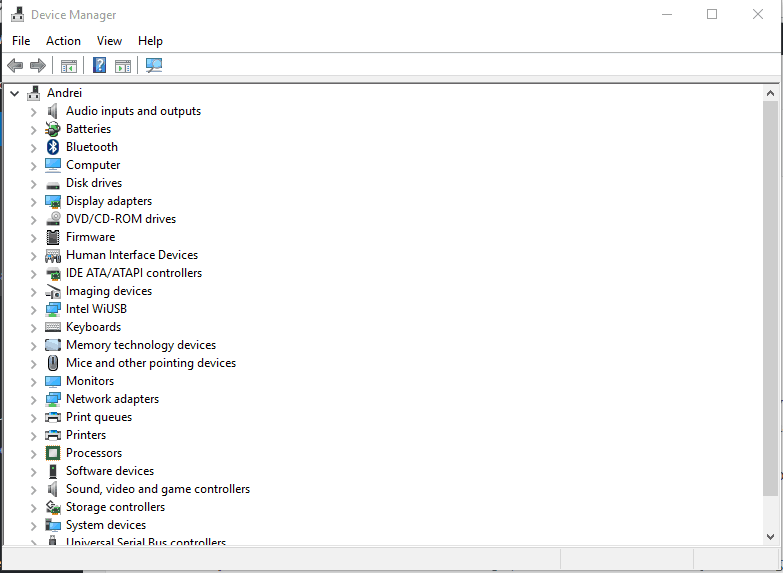
Das Aktualisieren von Gerätetreibern auf einem Windows-PC kann das Problem beheben.
Schritt 1: Öffnen Sie den Geräte-Manager auf dem Windows-PC über das Windows-Suchfeld und suchen Sie nach dem Gerätetreiber, der den Fehler verursacht
Schritt 2: Klicken Sie mit der rechten Maustaste auf den Gerätetreiber, den Sie aktualisieren möchten, wählen Sie „Treiber aktualisieren“ und befolgen Sie die Anweisungen auf dem Bildschirm, um den Aktualisierungsvorgang abzuschließen.
Schritt 3: Wiederholen Sie den gleichen Schritt, um alle anderen erforderlichen Treiber zu aktualisieren. Starten Sie nach der Aktualisierung Ihren Computer neu und prüfen Sie, ob das Problem behoben ist.
Laden Sie Gerätetreiber auf einem Windows-PC herunter oder installieren Sie sie neu [Automatisch]
Sie können auch versuchen, alle Windows-Treiber mit dem Automatic Driver Update Tool zu aktualisieren. Sie können dieses Tool über die Schaltfläche/den Link unten abrufen.
Methode 3: Rollback zu vorherigen Treibern
Schritt 1: Öffnen Sie den „Geräte-Manager“ auf dem Windows-PC und erweitern Sie den Abschnitt „Universal Serial Bus Controllers“.
Schritt 2: Klicken Sie mit der rechten Maustaste auf „ASMedia USB 3.0 eXtensible Host Controller“ und wählen Sie „Eigenschaften“.
Schritt 3: Klicken Sie auf die Registerkarte “Treiber”, klicken Sie auf die Option “Treiber zurücksetzen” und befolgen Sie die Anweisungen auf dem Bildschirm, um den Rollback-Vorgang abzuschließen. Starten Sie anschließend Ihren Computer neu und prüfen Sie, ob das Problem behoben ist.
Fazit
Ich bin sicher, dieser Artikel hat Ihnen geholfen, den BSOD-Fehler asmtxhci.sys in Windows 10 mit mehreren einfachen Schritten/Methoden zu beheben. Sie können unsere Anweisungen dazu lesen und befolgen. Das ist alles. Bei Anregungen oder Fragen schreiben Sie bitte unten in das Kommentarfeld.